
ASDsee 10.0中文版是一款非常出色的图片管理软件,帮你轻松快捷地整理以及查看、修正、共享这些相片。有的朋友喜欢它的的去除重复图片的功能,有的朋友需要它作为扫描仪图片获取功能,acdsee 10免费版与Adobe的lightroom区别不大,现在图片管理编辑软件很多,但是ACDSee算是最老牌图片软件了。您可以从“浏览器”或“查看器”查看图像的幻灯放映。您还可以配置幻灯放映,使它在运行时自动启动,或设置幻灯放映选项来调整每个图像的显示时间,设置背景颜色、应用转场效果以及添加页眉或页脚文本。太平洋下载中心为您提供acdsee 10.0免费下载。

acdsee 10.0免费下载截图1
功能介绍:
1、管理功能
浏览速度快、按您的方式加以整理、有意义的元数据、立刻查找、管理各种文件。
2、查看功能
ACDSee 可以查看最新图片,放大图片细节以及欣赏实际大小的炫目视图。无论以何种方式查看,acdsee 10都能给您满意的速度。
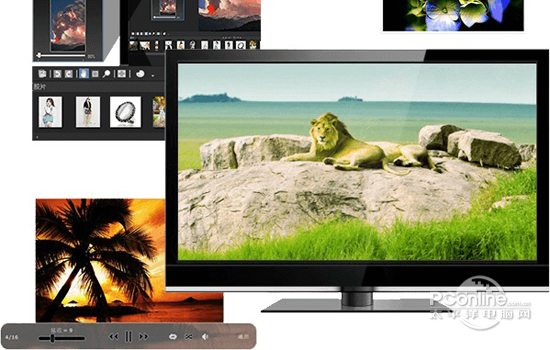
acdsee 10.0免费下载截图2
3、编辑功能
让您的佳作更完美,利用简单易用的编辑工具,打造出令人惊艳的专业效果。原始图片始终妥善保存,因此您随时都可以重新开始。
4、分享功能
借助 ACDSee,有诸多方式可以分享您的美好记忆。无论喜欢采用打印、上载或电子邮件中的哪一种,ACDSee官方免费版都能让您轻松地激起亲朋好友及所有人的回忆。
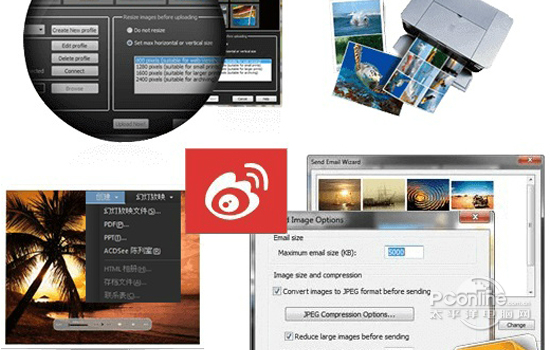
acdsee 10.0免费下载截图3
安装步骤:
1、解压ACDSee10.0文件包。
2、运行安装程序,双击安装程序开始安装ACDSee10.0版。
3、在安装向导点击“下一步”按钮继续操作。
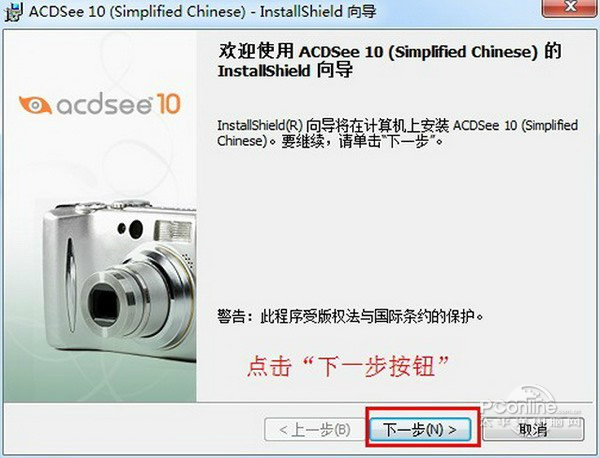
acdsee 10.0免费下载截图4
4、在ACDSee10.0许可协议界面勾选“我接受该许可证协议中的条款”然后点击“下一步”按钮。
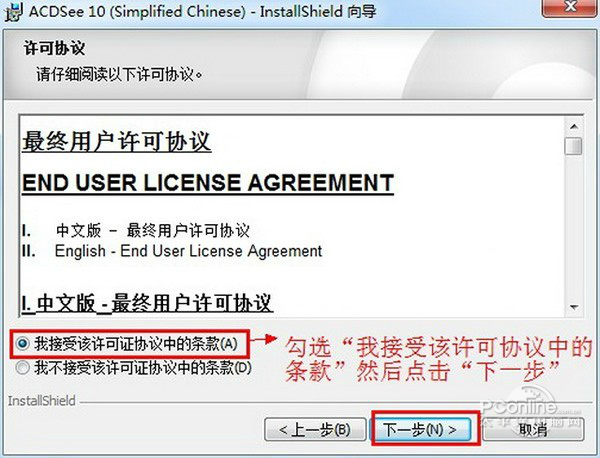
acdsee 10.0免费下载截图5
5、ACDSee10.0的安装类型,这里一般使用“完整安装”有特殊要求的可以选择“自定义”然后点击“下一15. 东西虽然丢了,就算它再珍贵又有何防,毕竟咱人是好好的,懂吗?这叫“留着青山在,不怕没柴烧”。希望这件事情不会再影响到你的心情。步” 。
6、ACDSee10.0外部程序集成安装,勾选“全部”点击“下一步”继续。
7、开始安装,点击“安装”开始安装ACDSee10.0版。
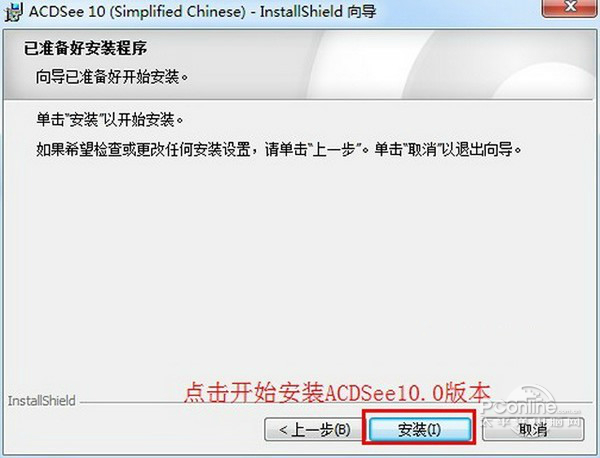
acdsee 10.0免费下载截图6
使用方法:
1、双击桌面上的acdsee 10快捷图标,打开ACDsee缺省的Browse窗口。
2、单击浏览工具栏中的[Folders],在下面的树型目录中找到要浏览图片的文件夹,文件列表窗口中将显示文件夹中所有图片。
3、单击一幅图片,预览面板中将显示图片内容。注:此时可以在文件列表工具栏的[mode]下拉列表框中选择改变显示图片文件的方法。
4、要打印图片,可以先在文件列表中单击选中图片,再单击主工具栏的[print]按钮,然后,单击下面活动工具栏中的[print]即可进入打印程序。
5、要将选中的图片发E-mail, 可以先在文件列表中单击选中图片,再单击主工具栏的[Share]按钮, 然后,单击下面活动工具栏中的[E-mail]即打开发送邮件的对话框。将打开View窗口按实际大小显示窗片。
6、要将图片设置为桌面墙纸,可以先在文件列表中单击选中图片,再单击主工具栏的[Creat], 然后,单击下面活动工具栏中的[Wall Paper]下拉列表框,可以选择墙纸的铺设方式。
常见问答:
1、怎么批量修改文件名?
答:1. 首先启动acdsee 10到浏览方式,找到照片所在文件夹,同时选中所有要更改文件名的图片,可使用“编辑”菜单中的“全部选择”命令,或使用“Shift + 鼠标左键”选中连续的多个文件、使用“Ctrl+ 鼠标左键”选中不连续的多个文件。
2. 从“工具”菜单中选择“批量重命名”命令,在弹出的对话框中的“模板”项输入“20J07##”,在“开始于”中输入“1”(开始于1),单击[OK]按钮后,所有选中的图片都被重新命名为20j0701、20j0702、20j0703……
2、怎么批量转换图像方向?
答:1. 启动acdsee 10到浏览方式,找到照片所在文件夹,同时用上面提到的选中方法选取所有需要转换方向的图片文件。
2. 从“工具”菜单中选中“旋转/翻转图像”命令,弹出对话框。
3. 单击“旋转/翻转图像”按钮弹出对话框,选中“选项”中的第1项以便图像旋转过来将原来的文件覆盖而不形成新的文件,单击[OK]后回到对话框,再将“应用于所有选定图片”选中(以便将所有选中文件都旋转过来),再根据需要选中旋转方向,单击[OK]按钮后所有照片都将按要求进行旋转。
3、怎么批量转换文件格式?
答:1. 启动acdsee 10到浏览方式,找到照片所在文件夹,用上面的方法选中所有要转换文件格式的图片。
2. 从“工具”菜单中选中“转换文件格式”命令,弹出对话框,选中JPG格式和“删除原始文件”选项(以便将原文件覆盖),确定后每个文件的大小将缩小到原来的一半。
4、怎么批量调整图片大小
答:1. 启动acdsee 10到浏览方式,找到照片所在文件夹,用上面的方法选中所有要转换文件格式的图片。
2. 从“工具”菜单中选中“批量调整图片大小”命令,弹出对话框,选中 “以像素计的大小”选项(根据需要设置图片的宽度、高度),确定后点击开始调整大小。
更新日志:
acdsee10.0 优化:
1、最大程度优化程序启动速度,比原版快1-3倍
2、最大程度压缩了安装程序,原版40M,现在28M,但是功能上却一点都没有减少
说明:ACDSee Photo Manager 是标准版,ACDSee Pro 是增强版。
ASDsee 10.0中文版是目前最流行的数字图象处理软件,广泛应用于图片的获取、浏览、优化、管理甚至和他人的分享等领域,基本上成为建筑,图象从事人员必备软件。您可以将本地文件夹同步到网络驱动器、远程计算机或外置硬盘驱动器,给同步命名,指定每次同步文件时希望执行的操作,安排同步按照指定的间隔运行,以及在日后编辑或删除同步。使用acdsee 10.0免费版可以从数码相机和扫描仪高效获取图片,并进行便捷的查找、组织、预览。ACDSee超过50种常用多媒体格式被一网打尽!太平洋下载中心为您提供acdsee 10.0下载。
到今来,海角逢春,天涯为客。愁旋释,还似织;泪暗则,而今已拚了,忘则怎生便忘得。又还问鳞鸿,试重寻消息。四月南风大麦黄,枣花未落桐叶长。ASDsee,10,ASDsee,10.0中文版,ASDsee,10免费版,ASDsee,10.0下载,ASDsee,10.0免费下载We must look (search / all / cry) for an immediate action (method / measure), because the present (current) situation (phenomenon / tendency / state / attitude) of …, if permitted (allowed) to continue (proceed), will surely (certainly) lead to (result in) the end (destruction / heavy cost) of…
- midnote.zip
- move.zip
- grad.zip
- coolbar.zip
- browsdlg.zip
- clrcombo.zip
- appbar14.zip
- tbglyphvue
- sosamp
- regionmaker
- InfoPower
- LMD Tools
- Genesis
- exptmgr
- delpprof
- comphelpgen
- CoolMenu
- ASYNC32
- BUPack Component Package
- 3dbdemo.exe
- 256vbcol.zip
- Applet Effects Factory
- Applet Navigation Factory
- TSmartMediaPlayer
- LyfTools Ocx
- 神经内科高职总题库
- 蜗牛壳
- 学点
- 小吉背单词
- 双英口语
- 优题网
- 中国护士网
- 智锁管家
- 青骄第二课堂
- 一起作业中学学生端
- 小小射击 0.1.4.0
- 幻想骑士团 1.0.2
- 地狱城冒险 1.4
- 超级足球 0.25.2.2
- 云中高尔夫 1.0
- 真假英雄 7.0
- 超懒超市大亨 1.03
- 地主来了 安卓版
- 全民乐舞 1.2.1
- 独立防线 1.12.1.682
- 浑金璞玉
- 浑括
- 浑沦
- 浑名
- 浑朴
- 浑球儿,混球儿
- 浑然
- 浑然一体
- 浑然一体1
- 浑如
- 惊天营救[内封中字].2020.2160p.NF.WEB.x265.10bit.DDP5.1.Atmos 13GB
- [阴阳血滴子]1977.GER.BluRay.720p.x264.FLAC-CMCT[国语中字/2.4G][香港经典]
- [黑夜传说1-5合集]2003-2016.Extended.Cut.BluRay.1080p.CMCT.[国英/中英/41.6G]
- [流氓医生][MKV 6.81G][国粤中字][纯净版][1080P][梁朝伟1995喜剧]
- 狮子王[内封原生中字]x265.10bit.SDR.DTS-HD.MA.TrueHD.7.1[29.69GB]
- 蚁人/蚁侠 Ant-Man.2015.1080p.BluRay.AVC.DTS-HD.MA.7.1-RARBG 39.03GB
- 明日边缘 Edge.of.Tomorrow.2014.3D.BluRay.Half-SBS.x264.DTS-HD.MA.7.1-RARBG 15G
- [返老还童]The Curious Case of Benjamin Button.2008.Bluray.720p.DTS.x264-CHD 6.5G
- [真人游戏(原盘DIY中字)]Gamer.2009.Blu-Ray.1080P.H264.DTS-HDMA 21.2G
- [特种部队2(加长版)]G.I.J.R.2013.EXTENDED.1080p.BluRay.x264-VeDeTT 英字/7.64G
- [BT下载][枕刀歌.第三季][第11集][WEB-MKV/0.47G][国语配音/中文字幕][1080P][流媒体][ColorTV]
- [BT下载][枕刀歌.第三季][第11集][WEB-MKV/0.72G][国语配音/中文字幕][4K-2160P][H265][流媒体][ColorTV]
- [BT下载][枕刀歌.第三季][第11集][WEB-MKV/2.18G][国语配音/中文字幕][4K-2160P][HDR版本][H265][流媒体][C
- [BT下载][武林外史][第01-16集][WEB-MKV/3.28G][国语配音/中文字幕][1080P][流媒体][ColorTV]
- [BT下载][武林外史][第01-16集][WEB-MKV/5.37G][国语配音/中文字幕][4K-2160P][H265][流媒体][ColorTV]
- [BT下载][武林外史][第01-16集][WEB-MKV/13.34G][国语配音/中文字幕][4K-2160P][HDR版本][H265][流媒体][Co
- [BT下载][灵武大陆][第128集][WEB-MKV/0.21G][国语配音/中文字幕][1080P][流媒体][ColorTV]
- [BT下载][灵武大陆][第128集][WEB-MKV/0.35G][国语配音/中文字幕][4K-2160P][H265][流媒体][ColorTV]
- [BT下载][灵武大陆][第128集][WEB-MKV/0.96G][国语配音/中文字幕][4K-2160P][HDR版本][H265][流媒体][Color
- [BT下载][苍兰诀2][第21集][WEB-MKV/0.32G][国语配音/中文字幕][1080P][流媒体][ColorTV]
- 两大表情帝同台飙戏,周冬雨张一山联手演绎不一样的青春剧
- 明星撞脸多尴尬?刘诗诗被称小刘亦菲,董璇佟丽娅傻傻分不清!
- 五月天阿信与蔡依林热恋,证据多达十几条,确有其事还是仅为猜测
- 小龙女“街头拾荒”令吴绮莉方寸大乱?至今已4天没与友人互动!
- 圈内少有的痴情好男儿,甘为他人养孩子
- 佟丽娅机场秀只爱素颜?妆后的她气质百变,穿背带裙少女感十足!
- 细数刘涛穿过的嫁衣,芈姝一身红装气场强,与王珂结婚神态最迷人
- 熊黛林女儿超萌,大眼睛不输咘咘,其实这些星二代萌娃眼睛也很大
- 原神台上台下哪里接 台上台下任务攻略
- 原神夜兰圣遗物选择 夜兰武器推荐
- MaruGSTTax 1.0.1
- 八戒金服 3.0.02
- 用呗 1.2.1
- ForexRates&CurrencyExchange 1.0
- 悠悠有品游戏饰品交易平台 3.7.0
- 即分期管家 2.2.5
- 会员管家 22.1.2
- 屋拉公社 3.10.21
- 好会金融 1.6.1
- 丰收企业管家 1.7.2